La aplicación Bitmoji para iPhone, iPad, Android y Chrome te permite crear y enviar tu propio avatar emoji personalizado a otras personas. Esto es lo que necesita saber sobre el popular teclado Bitmoji, Bitmoji en Snapchat, problemas de Bitmoji y más.
La aplicación Bitmoji de Bitstrips no es nueva, pero mucha gente acaba de descubrir el teclado que te permite expresarte con un emoji personalizado.
Si recientemente recibiste un mensaje de texto de un amigo con un emoji que se parece mucho a su apariencia, es muy probable que estén usando la aplicación Bitmoji.
Si estás harto de los emojis estándar y quieres crear uno que se parezca a ti, Bitmoji es una aplicación que no querrás perderte.
¿Qué es Bitmoji?
Bitmoji es una aplicación gratuita que te permite enviar un avatar personalizado a tus amigos y familiares a través de varios programas de chat.
La aplicación cuenta con toneladas de opciones de personalización que te permiten definir tu apariencia. Puedes cambiar el aspecto de tu cabello, tu vello facial, color de ojos, tamaño, cejas e incluso la ropa que aparece cuando le envías tu avatar a alguien.
También presentan expresiones de felicidad, temor, optimismo (ver más abajo) y muchas otras. Sí, Damn Daniel también está incluido.
Aquí estoy reaccionando a los 49ers contratando a Chip Kelly.
Si está usando un iPhone o iPad, debe ejecutar iOS 8 para poder usar el teclado Bitmoji en su dispositivo.
Si está ejecutando algo más antiguo que eso, aún puede enviar Bitmoji a las personas a través de la aplicación Bitmoji.
Cómo usar Bitmoji
Una vez que descargue la aplicación Bitmoji, deberá acceder a ella a través de sus aplicaciones de chat (Android) o su teclado (iOS).
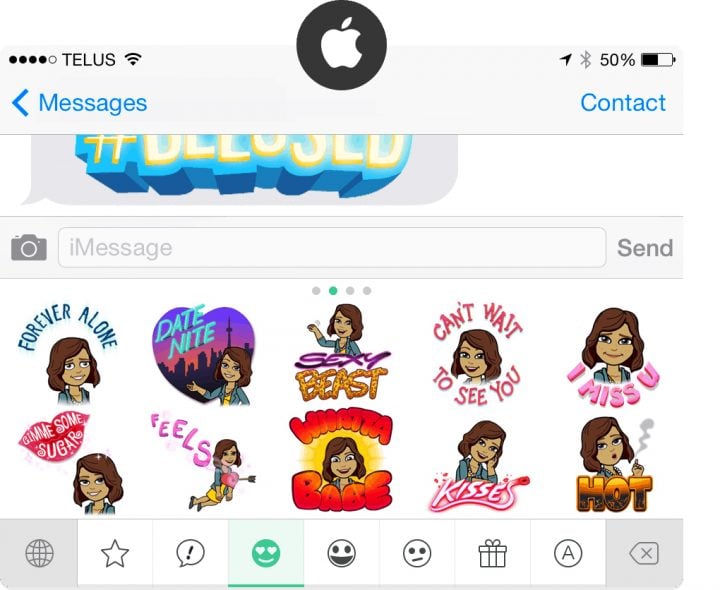
La aplicación Bitmoji viene con su propio conjunto de instrucciones de instalación, pero aquí se explica cómo habilitarla en un iPhone o iPad:
En la configuración de su dispositivo, toque “General” Toque “Teclado”, luego haga clic en “Teclados” Toque “Agregar nuevo teclado” En “Teclados de terceros”, toque “Bitmoji” Volverá a su lista de teclados. Desde aquí, toca “Bitmoji” Cambia “Permitir acceso completo” de Desactivado a Activado y acepta el acceso de Bitmoji a tu teclado.
Una vez que tenga el teclado Bitmoji en vivo, podrá acceder a él rápidamente a través de sus atajos. En iOS, querrá tocar el símbolo del “globo terráqueo” y luego tocar “ABC” para acceder rápidamente al teclado Bitmoji. También puede mantener presionado el botón del globo terráqueo y acceder a él a través del menú emergente.
Toque el Bitmoji que desea enviar y copiará la imagen a su portapapeles. Toque el campo del mensaje y seleccione pegar. Pega tu Bitmoji y presiona enviar. También puede incluir un mensaje con su Bitmoji si lo desea.
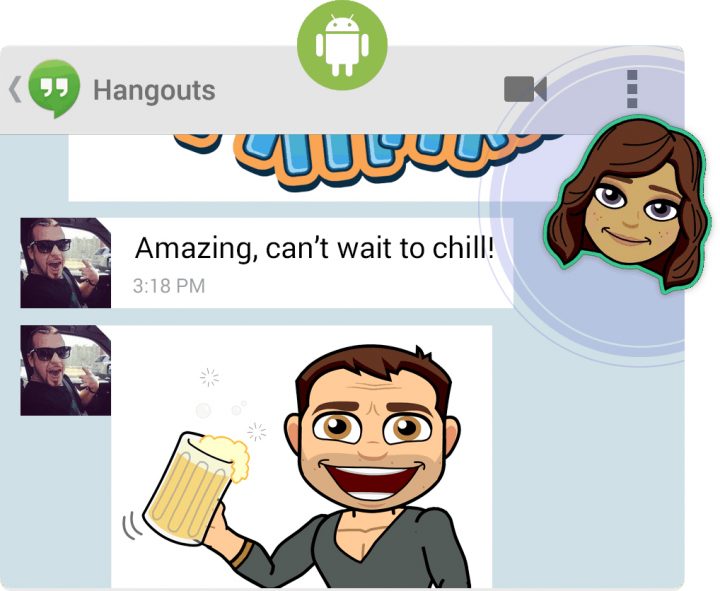
Si prefiere usar Bitmoji con Google Chrome, deberá descargar la extensión de Chrome Web Store y habilitarla.
Bitmoji funciona con una variedad de programas de chat, incluidos Google Hangouts, iMessage, Whatsapp y Facebook Messenger.
Cómo usar Bitmoji en Snapchat
Ahora puedes usar Bitmoji con Snapchat.
Una actualización reciente de Bitmoji le permite vincular su cuenta de Bitmoji desde Snapchat. Una vez que hagas esto, tu avatar de Bitmoji aparecerá automáticamente en Snapchat. Y sí, puedes agregar cualquier Bitmoji que veas a un Snap o chat.
Para comenzar, asegúrese de tener la última versión de Snapchat y la última versión de Bitmoji instaladas en su dispositivo. Una vez que se haya asegurado de eso, siga estas instrucciones.
Abre Snapchat. Toque el icono de fantasma en la parte superior de la pantalla de la cámara. Toque el icono de engranaje para abrir su Configuración. Toca ‘Bitmoji’. Toca el botón “Vincular Bitmoji”. Si ha iniciado sesión, verá una pantalla que le preguntará si desea permitir que Snapchat use su avatar Bitmoji actual.
Si desea desvincular su Bitmoji de su cuenta de Snapchat, vaya a la configuración de Snapchat y seleccione ‘Desvincular su Bitmoji’.
Privacidad del teclado
Si instala Bitmoji en iOS, le pedirá acceso completo a su teclado. Si bien esto puede ser un poco inquietante, es necesario utilizar la aplicación.
El desarrollador solicita “permiso de acceso completo para que podamos descargar sus imágenes personalizadas de Bitmoji desde nuestros servidores”.
La compañía también dice que en “ningún momento leemos, transmitimos o almacenamos nada de lo que escribes”.
Paquetes temáticos
La aplicación Bitmoji es gratuita, pero hay compras dentro de la aplicación que puedes realizar para personalizar tu avatar.
Bitshop (el pequeño icono de puesto en la esquina derecha de la aplicación) te permite pagar por paquetes de temas que aportan nuevas expresiones a tu avatar. La mayoría de estos son $ .99 y agregan seis nuevos temas para que los envíe a sus amigos.

El desarrollador agrega constantemente nuevos paquetes de temas gratuitos y señala que “nunca se le cobrará por un paquete de temas sin su consentimiento”.
Cómo solucionar problemas de Bitmoji
Si ya ha descargado la aplicación Bitmoji y tiene problemas, eche un vistazo a estas posibles soluciones para los problemas de Bitmoji.
Si recientemente instaló un paquete de temas de Bitshop y no lo ve en la aplicación, pruebe esta solución alternativa:
Asegúrese de haber iniciado sesión en el ID de Apple que realizó la compra en Bitshop. Abra la aplicación Bitmoji en su dispositivo. Presiona el ícono de Configuración (parece una rueda). Toca Restaurar compras cerca de la parte inferior. Regrese a la pestaña Estrella y sus nuevos bitmojis deberían estar allí.
Si recientemente instaló Bitmoji en un dispositivo con iOS 9 pero no ve el teclado, esta solución debería ayudar a habilitarlo:
Primero, abra su Configuración y diríjase a General> Teclado> Teclados. Desde allí, toca Bitmoji. Desactive el acceso completo y vuelva a activarlo. Abre el teclado Bitmoji. Molesta a tus amigos con bitmojis ridículos a todas horas del día.
Si la aplicación que desea usar no está incluida en la lista para compartir de la aplicación Bitmoji, puede guardar bitmojis como fotos y enviarlas de esa manera. A continuación, le indicamos cómo hacerlo:
Ve a la aplicación y selecciona un bitmoji. Guarde el bitmoji en la galería de fotos de su dispositivo. Abra la aplicación de chat que desea usar. Inserte el bitmoji de la galería de fotos como una foto normal. (Tenga en cuenta que probablemente deba otorgar permiso a la aplicación para acceder a sus fotos).
Si tiene otro problema con la aplicación, asegúrese de informarlo al desarrollador. Puede hacerlo enviando un correo electrónico con su problema.
Problemas con Bitmoji iOS 10
Si actualiza a la nueva actualización de iOS 10 de Apple y su teclado Bitmoji deja de funcionar, hay una solución simple.
Si tiene iOS 10 y tiene problemas con el teclado Bitmoji, actualice a la última versión en la App Store. pic.twitter.com/ZhwbkvMFm6
– Bitmoji (@Bitmoji) 16 de septiembre de 2016
Todo lo que necesita hacer es descargar la última versión de la aplicación Bitmoji. El desarrollador dice que la última actualización soluciona este problema, con suerte para siempre.
No hemos tenido ningún problema importante con Bitmoji desde que el desarrollador publicó su última actualización de corrección de errores. El último viene con varias correcciones para problemas persistentes de iOS 10.
Consejos y trucos para la fecha de lanzamiento de iOS 11.4.1
